一、查看文件与文件夹 教学设计 (1)
文档属性
| 名称 | 一、查看文件与文件夹 教学设计 (1) | 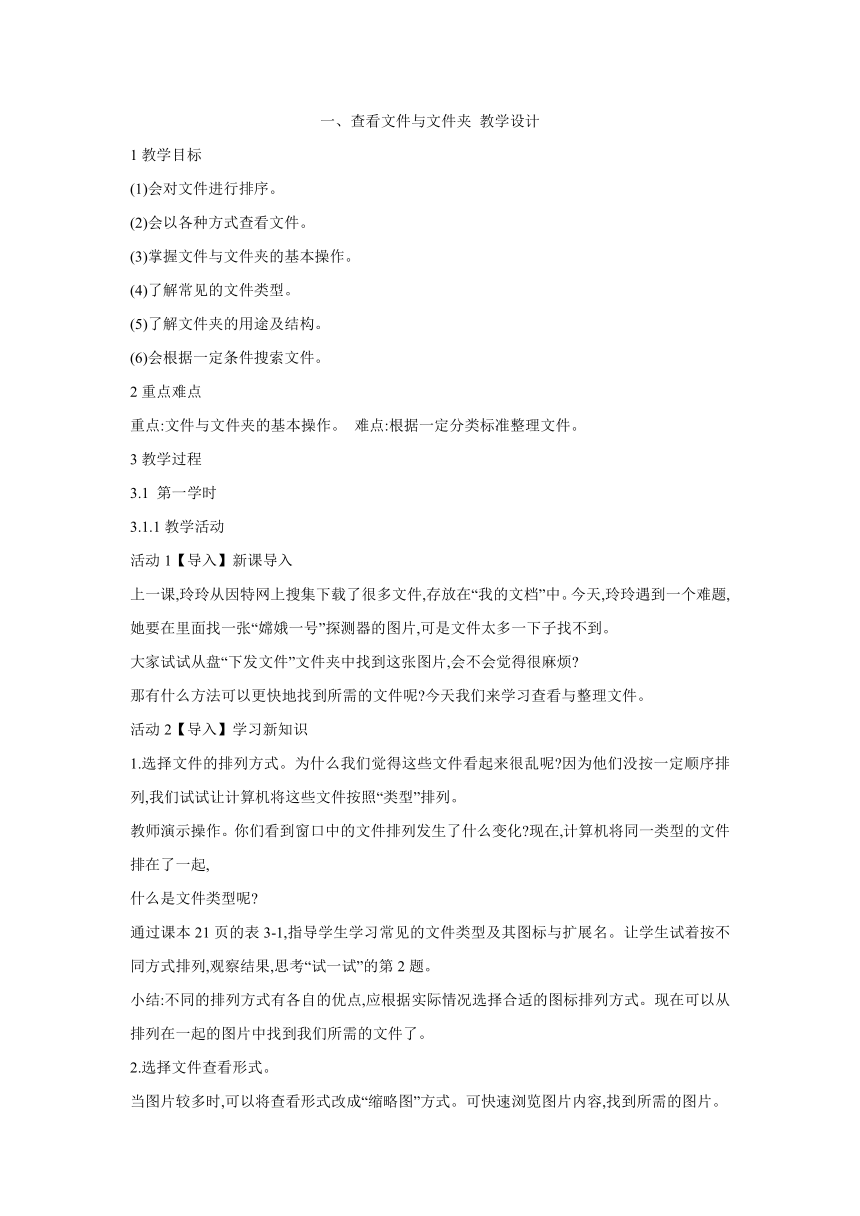 | |
| 格式 | zip | ||
| 文件大小 | 10.3KB | ||
| 资源类型 | 教案 | ||
| 版本资源 | 粤教版 | ||
| 科目 | 信息技术(信息科技) | ||
| 更新时间 | 2016-10-31 21:43:28 | ||
图片预览
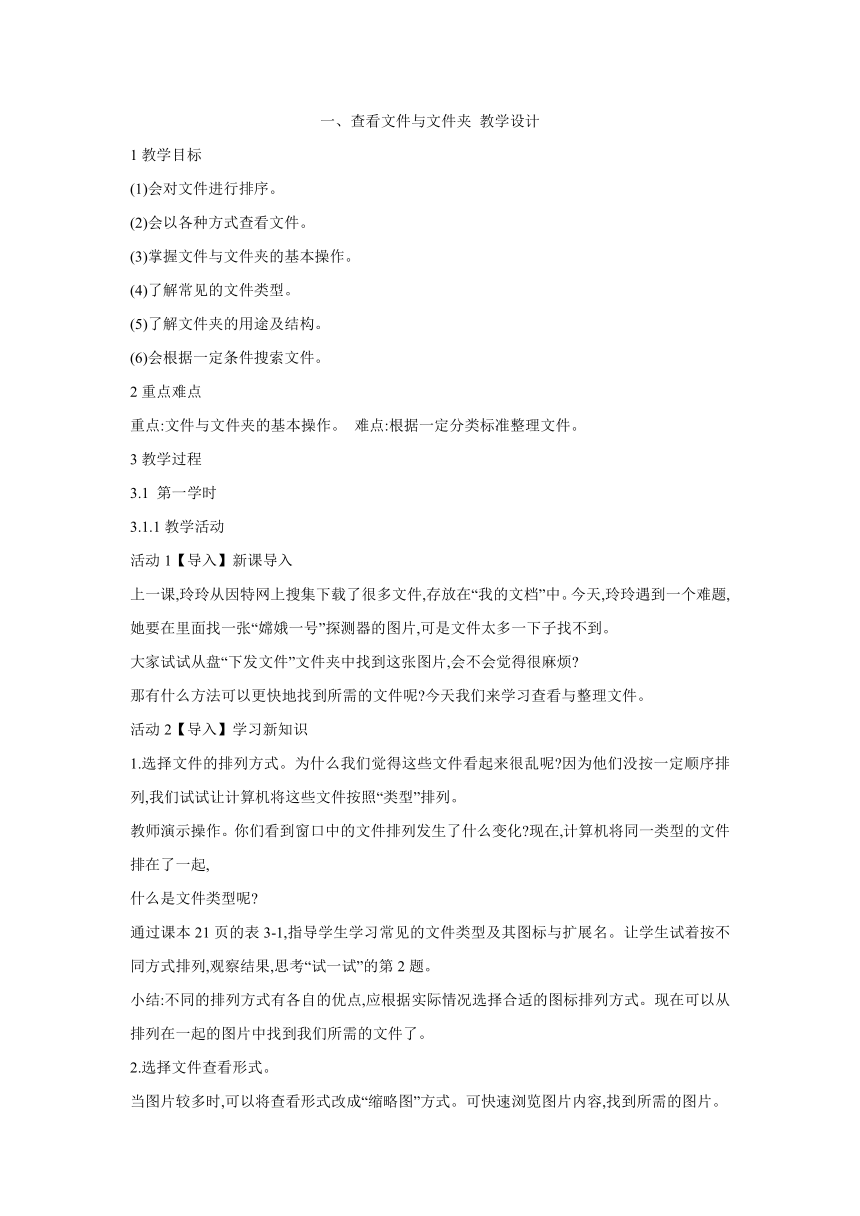
文档简介
一、查看文件与文件夹
教学设计
1教学目标
(1)会对文件进行排序。
(2)会以各种方式查看文件。
(3)掌握文件与文件夹的基本操作。
(4)了解常见的文件类型。
(5)了解文件夹的用途及结构。
(6)会根据一定条件搜索文件。
2重点难点
重点:文件与文件夹的基本操作。
难点:根据一定分类标准整理文件。
3教学过程
3.1
第一学时
3.1.1教学活动
活动1【导入】新课导入
上一课,玲玲从因特网上搜集下载了很多文件,存放在“我的文档”中。今天,玲玲遇到一个难题,她要在里面找一张“嫦娥一号”探测器的图片,可是文件太多一下子找不到。
大家试试从盘“下发文件”文件夹中找到这张图片,会不会觉得很麻烦
那有什么方法可以更快地找到所需的文件呢 今天我们来学习查看与整理文件。
活动2【导入】学习新知识
1.选择文件的排列方式。为什么我们觉得这些文件看起来很乱呢 因为他们没按一定顺序排列,我们试试让计算机将这些文件按照“类型”排列。
教师演示操作。你们看到窗口中的文件排列发生了什么变化 现在,计算机将同一类型的文件排在了一起,
什么是文件类型呢
通过课本21页的表3-1,指导学生学习常见的文件类型及其图标与扩展名。让学生试着按不同方式排列,观察结果,思考“试一试”的第2题。
小结:不同的排列方式有各自的优点,应根据实际情况选择合适的图标排列方式。现在可以从排列在一起的图片中找到我们所需的文件了。
2.选择文件查看形式。
当图片较多时,可以将查看形式改成“缩略图”方式。可快速浏览图片内容,找到所需的图片。
活动3【活动】竞赛
(二)整理文件
小组竞赛:通过看书、合作、讨论完成以下任务:
1.新建文件夹:在D盘建立“图片”、“声音”、“文章”三个文件夹。
2.重命名文件或文件夹:在你下载的资料中找出文件名不合理、不明确的文件,根据文件内容起一个合适的文件名,将其重命名。
3.复制文件或文件夹:在下载的资料中找一张喜欢的图片,复制到“D:\图片”文件夹中。
4.移动文件或文件夹:将下载资料中的一个文件移动到D盘相应的文件夹中。
5.删除文件或文件夹:将下载资料中重复或者与主题不相符的文件删除。
教师巡堂指导。
请最快完成的小组演示操作过程,可每人演示一项操作。
活动4【练习】课堂练习
将“下发文件”中的文件按文件类型分类整理好。
提示:
1.先建立各种以文件类型命名的文件夹。
2.将能分辨出文件类型的文件移动到相应的文件夹中。
3.将不能分辨出文件类型的文件移到“其他”文件夹中。
4.注意准确跳转文件夹。
5.遇到问题可小声开展讨论。
教学设计
1教学目标
(1)会对文件进行排序。
(2)会以各种方式查看文件。
(3)掌握文件与文件夹的基本操作。
(4)了解常见的文件类型。
(5)了解文件夹的用途及结构。
(6)会根据一定条件搜索文件。
2重点难点
重点:文件与文件夹的基本操作。
难点:根据一定分类标准整理文件。
3教学过程
3.1
第一学时
3.1.1教学活动
活动1【导入】新课导入
上一课,玲玲从因特网上搜集下载了很多文件,存放在“我的文档”中。今天,玲玲遇到一个难题,她要在里面找一张“嫦娥一号”探测器的图片,可是文件太多一下子找不到。
大家试试从盘“下发文件”文件夹中找到这张图片,会不会觉得很麻烦
那有什么方法可以更快地找到所需的文件呢 今天我们来学习查看与整理文件。
活动2【导入】学习新知识
1.选择文件的排列方式。为什么我们觉得这些文件看起来很乱呢 因为他们没按一定顺序排列,我们试试让计算机将这些文件按照“类型”排列。
教师演示操作。你们看到窗口中的文件排列发生了什么变化 现在,计算机将同一类型的文件排在了一起,
什么是文件类型呢
通过课本21页的表3-1,指导学生学习常见的文件类型及其图标与扩展名。让学生试着按不同方式排列,观察结果,思考“试一试”的第2题。
小结:不同的排列方式有各自的优点,应根据实际情况选择合适的图标排列方式。现在可以从排列在一起的图片中找到我们所需的文件了。
2.选择文件查看形式。
当图片较多时,可以将查看形式改成“缩略图”方式。可快速浏览图片内容,找到所需的图片。
活动3【活动】竞赛
(二)整理文件
小组竞赛:通过看书、合作、讨论完成以下任务:
1.新建文件夹:在D盘建立“图片”、“声音”、“文章”三个文件夹。
2.重命名文件或文件夹:在你下载的资料中找出文件名不合理、不明确的文件,根据文件内容起一个合适的文件名,将其重命名。
3.复制文件或文件夹:在下载的资料中找一张喜欢的图片,复制到“D:\图片”文件夹中。
4.移动文件或文件夹:将下载资料中的一个文件移动到D盘相应的文件夹中。
5.删除文件或文件夹:将下载资料中重复或者与主题不相符的文件删除。
教师巡堂指导。
请最快完成的小组演示操作过程,可每人演示一项操作。
活动4【练习】课堂练习
将“下发文件”中的文件按文件类型分类整理好。
提示:
1.先建立各种以文件类型命名的文件夹。
2.将能分辨出文件类型的文件移动到相应的文件夹中。
3.将不能分辨出文件类型的文件移到“其他”文件夹中。
4.注意准确跳转文件夹。
5.遇到问题可小声开展讨论。
